1、使用win+X或是右键 Windows图标,找到电源选项

2、点击选择电源按钮的功能

3、可以看到此时的状态按电源按钮时:用电池:关机;接通电源:关机;关闭盖子时:用电池:休眠接通电源:关机

4、更改按电源按钮时:用电池:关闭显示器(或是休眠);接通电源:关闭显示器(或是休眠);关闭盖子时:用电池:休眠接通电源:休眠,记得最后点击保存修改
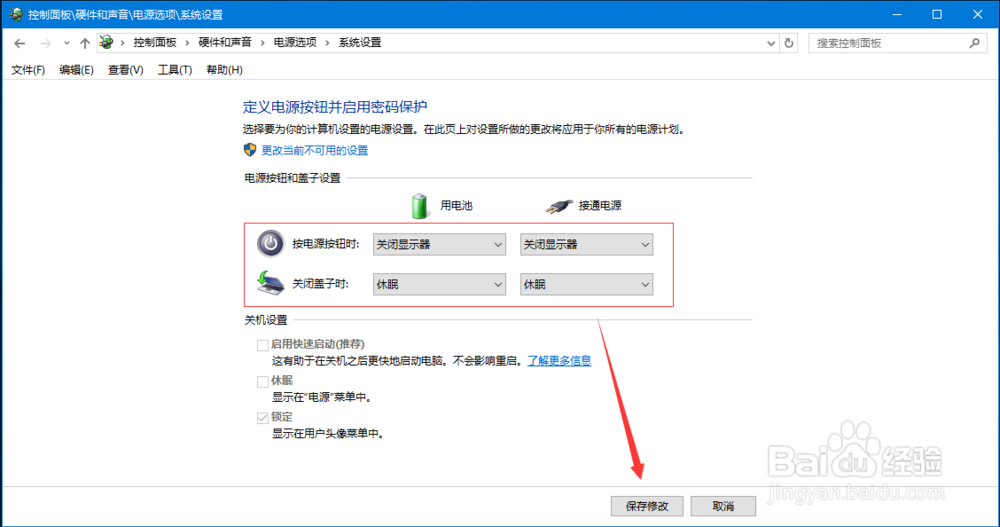
5、点击更改不可用的设置

6、勾选休眠,之后点击保存修改
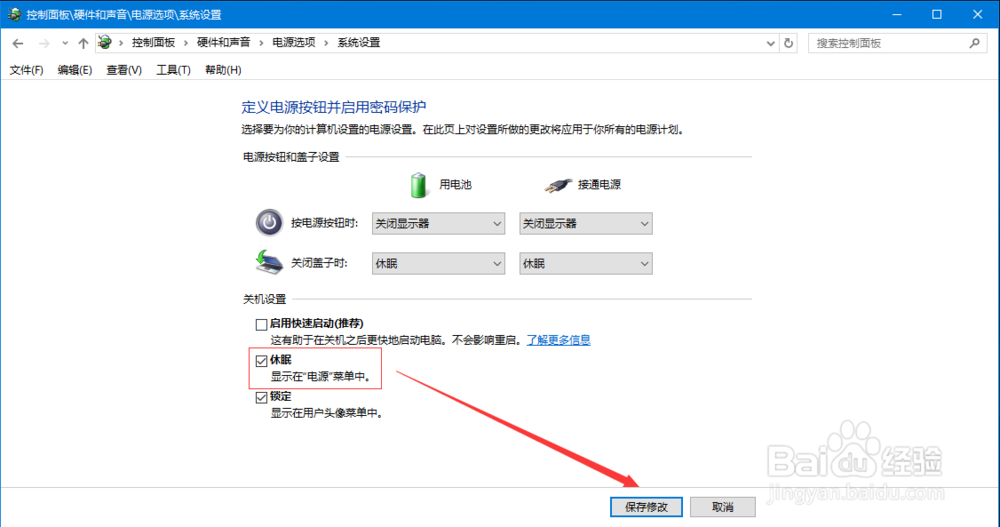
7、在开始-开关机面板可以找到休眠睡眠按钮
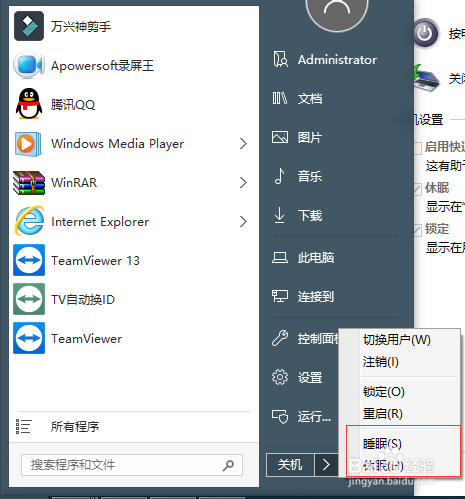
8、最后当你直接关间糈尢各闭盖子或是按电源按钮的时候就会待机或是关闭显示器只需要再一次按电源按钮就会唤醒电脑,this is fell good !
